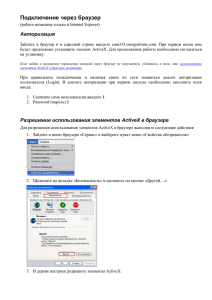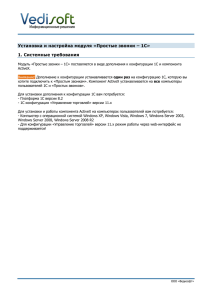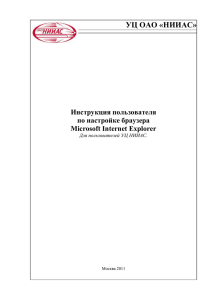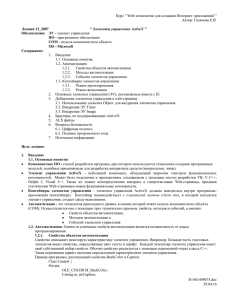Установка и настройка модуля «Простые звонки – 1С» 1
advertisement
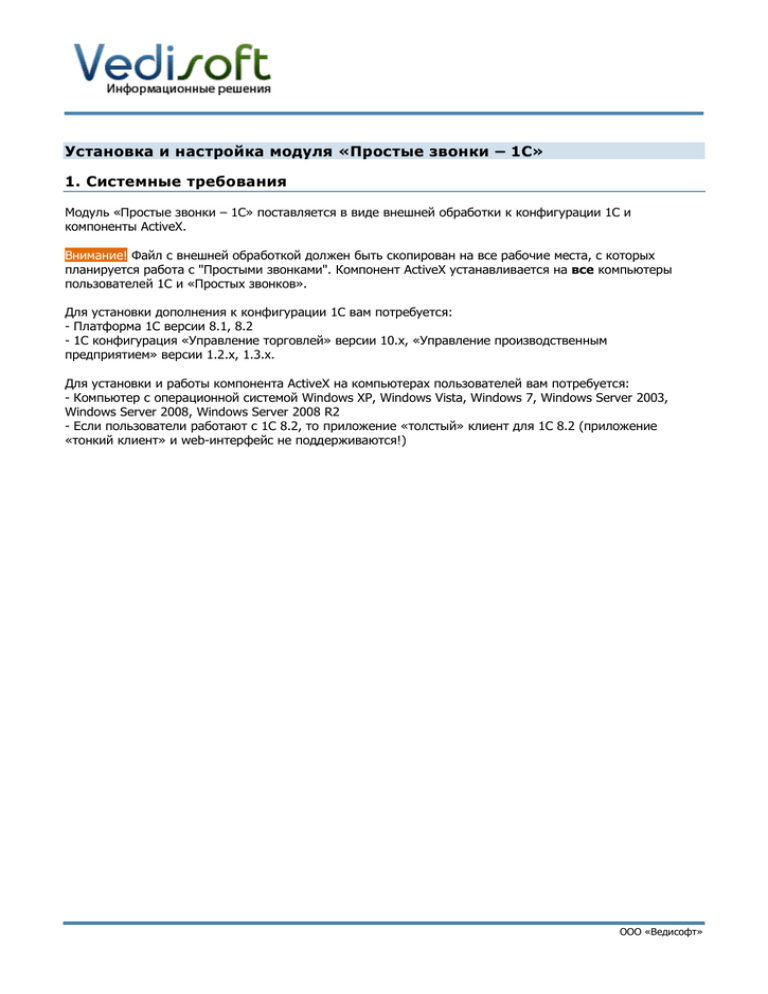
Установка и настройка модуля «Простые звонки – 1С» 1. Системные требования Модуль «Простые звонки – 1С» поставляется в виде внешней обработки к конфигурации 1С и компоненты ActiveX. Внимание! Файл с внешней обработкой должен быть скопирован на все рабочие места, с которых планируется работа с "Простыми звонками". Компонент ActiveX устанавливается на все компьютеры пользователей 1С и «Простых звонков». Для установки дополнения к конфигурации 1С вам потребуется: - Платформа 1С версии 8.1, 8.2 - 1С конфигурация «Управление торговлей» версии 10.х, «Управление производственным предприятием» версии 1.2.х, 1.3.х. Для установки и работы компонента ActiveX на компьютерах пользователей вам потребуется: - Компьютер с операционной системой Windows XP, Windows Vista, Windows 7, Windows Server 2003, Windows Server 2008, Windows Server 2008 R2 - Если пользователи работают с 1С 8.2, то приложение «толстый» клиент для 1С 8.2 (приложение «тонкий клиент» и web-интерфейс не поддерживаются!) ООО «Ведисофт» 2. Проверьте перед установкой Перед установкой и настройкой дополнения конфигурации 1С, пожалуйста, проверьте: Вы сделали архивную копию базы 1С Компьютер, на который вы устанавливаете дополнение к конфигурации 1С, удовлетворяет системным требованиям (см. «1. Системные требования») Вы можете войти в базу 1С с правами администратора У вас есть файл ПростыеЗвонки.epf с внешней обработкой для конфигурации 1С У вас есть адрес и порт АТС-коннектора «Простые звонки». Перед установкой и настройкой компонента ActiveX на компьютеры пользователей, пожалуйста, проверьте: Компьютеры пользователей, на которые вы устанавливаете компонент ActiveX, удовлетворяют системным требованиям (см. «1. Системные требования») У вас есть доступ к компьютерам пользователей с правами администратора операционной системы У вас есть программа установки ProstieZvonki_ActiveX.exe компонента ActiveX Стр.2 ООО «Ведисофт» 3. Установка компонента ActiveX на компьютеры пользователей 1С Внимание! Если пользователи 1С работают с системой через терминальный доступ, то вам необходимо установить компонент ActiveX только на сервер терминального доступа, к которому подключаются пользователи. 3.1. Зайдите на компьютер пользователя 1С с правами администратора операционной системы. 3.2. Запустите программу установки компонента ActiveX ProstieZvonki_ActiveX.exe. Установите компонент ActiveX для всех пользователей Windows, следуя инструкциям. 3.3. Повторите установку компонента ActiveX на остальных компьютерах пользователей «Простых звонков». Стр.3 ООО «Ведисофт» 4. Установка внешней обработки 4.1. Запустите Вашу базу 1с, зайдите в режиме предприятия пользователем с правами администратора. В верхнем меню выберите: "Файл" -> "Открыть" и в открывшемся окне найдите файл внешней обработки ПростыеЗвонки.epf выделите его и нажмите кнопку "Открыть" Внимание! Если вы пользуетесь другой конфигурацией (например, «Управление производственным предприятием»), другой версией конфигурации «Управление торговлей» или платформой 1С 8.2, то алгоритм действий и внешний вид экранов могут значительно отличаться. 4.3. В правой части окна 1с появится панель "Простые звонки": 4.4. Каждому пользователю «Простых звонков» необходимо назначить внутренний номер – номер телефона сотрудника на офисной АТС. Выберите в главном меню «Сервис» - «Пользователи» «Список пользователей». Откройте карточку необходимого пользователя. Откройте вкладку «Адреса и телефоны». Найдите строку «Телефон» - «Телефон» и выберите ее двойным щелчком. В появившемся окне «Телефон» задайте необходимую информацию. Повторите для всех пользователей «Простых звонков». Внимание! После установки/изменения внутреннего номера у пользователя, изменения вступят в силу только после перезапуска 1С клиента пользователем. Стр.4 ООО «Ведисофт» 4.5. В правой части окна 1с отображается панель "Простые звонки", нажмите кнопку "Настройки", находящуюся на данной панели, перед Вами откроется окно настроек внешней обработки "Простые звонки" 4.6. В появившемся окне задайте адрес АТС-коннектора и пароль. Внимание! Если вы не получили или не знаете адрес сервера «Простые звонки» и пароль, пожалуйста обратитесь в службу технической поддержки Ведисофт. 4.7. Вы можете задать дополнительные настройки: - Показывать окно входящего вызова Выберите, в каком случае следует показывать окно входящего вызова - Показывать окно исходящего вызова Выберите, в каком случае следует показывать окно исходящего вызова - Создавать входящее событие звонок Выберите, в каком случае следует создавать входящее событие звонок - Создавать исходящее событие звонок Выберите, в каком случае следует создавать исходящее событие звонок - Показывать созданное событие звонок Выберите, в каком случае следует показывать автоматически созданное событие звонок - Использовать автоматическую переадресацию Включает или выключает функцию автоматической переадресации на данной базе 1С 4.8. После того как Вы указали все необходимые настройки, нажмите кнопку "Подключиться", если все настроено верно, то строка "Состояние" изменится с "Нет соединения" на "Есть соединение" Стр.5 ООО «Ведисофт» 5. Удаление внешней обработки «Простые звонки – 1С» 5.1. Убедитесь что на момент удаления никто из пользователей 1с не использует "Простые звонки" 5.2. Удалите файл с внешней обработкой ПростыеЗвонки.epf Стр.6 ООО «Ведисофт» 6.Возможные ошибки при работе с «Простые звонки – 1С» 6.1. Появление подобных сообщений при открытии внешней обработки ПростыеЗвонки.epf, говорит о том, что Вам необходимо установить(переустановить, обновить) Компонент ActiveX на данном рабочем месте. Стр.7 ООО «Ведисофт»